Переустановка стека TCP/IP в Windows 8 для решения проблемы:
Внимание! Перед любыми действиями с реестром и системными файлами — создайте точку восстановления системы для возможности отката. Имейте ввиду, что проблемы с протоколом TCP/IP и, в частности, ошибка 720 на Windows 8 и Windows 8.1 — возникают обычно ввиду или вирусной активности, или сбоя работы операционной системы. К сожалению, гарантию, что представленный способ поможет на 100% — я дать не могу. В половине случаев все равно приходится переустанавливать Windows.
Способ 1. Сбрасываем протокол TCP/IP.
Сброс протокола IP к первоначальным настройкам делается с помощью команды:
netsh int ip reset reset.log
То же самое можно сделать для каждой версии протокола IP по отдельности:
netsh int ipv4 reset reset.log
netsh int ipv6 reset reset.log
Способ 2. Сбрасываем протокол Winsock
Сброс протокола IP к первоначальным настройкам делается с помощью команды:
netsh winsock reset
Способ 3. Переустановка TCP/IP и драйвера Минипорт WAN
В отличие от способа устранения ошибки 720 на Windows XP, в случае Windows 8 и Windows 8.1 процедура несколько иная.
Шаг 1. Удаляем два раздела реестра связанные с Winsock. Для этого нажимаем комбинацию клавиш Win+X. В меню выбираем пункт «Командная строка(Администратор)».
В открывшейся командной консоли пишем 2 команды:
REG DELETE HKEY_LOCAL_MACHINE\System\CurrentControlSet\Services\Winsock
REG DELETE HKEY_LOCAL_MACHINE\System\CurrentControlSet\Services\Winsock2
Шаг 2. Перезагружаем компьютер. После этого, Windows создаст эти ветки заново.
Шаг 3. После перезагрузки открываем папку Windows\inf. Чтобы быстро в неё попасть -нажимаем комбинацию клавиш Win+R и в открывшемся окне пишем: %winroot%\inf. Нажимаем ОК.
Ищем файл nettcpip.inf и делаем его резервную копию. Затем открываем с помощью Блокнота и ищем строки:
[MS_TCPIP.PrimaryInstall]
; TCPIP has properties to display
Characteristics = 0xA0 ; NCF_HAS_UI | NCF_NOT_USER_REMOVABLE
Исправляем их на:
[MS_TCPIP.PrimaryInstall]
; TCPIP has properties to display
Characteristics = 0x80 ; NCF_HAS_UI
Сохраняем файл nettcpip.inf.
Шаг 4. Идем в «Центр управления сетями и общим доступом». В меню справа выбираем пункт Изменение параметров адаптера ( либо нажимаем комбинацию клавиш Win+R и в окне Выполнить пишем команду ncpa.cpl). Выбираем подключение по локальной сети и кликаем по нему правой кнопкой мыши. В контекстном меню выбираем Свойства. Затем нажимаем кнопку Установить. В открывшемся окне выделяем пункт Протокол и нажимаем кнопку Установить.
Откроется окно выбора файла. Нажимаем кнопку Обзор:
Идем в папку Windows\inf, выбираем nettcpip.inf и нажимаем ОК. Закрываем все окна.
Шаг 5. Снова открываем свойства подключения по локальной сети, кликаем на пункт «Протокол Интернета версии 4 (TCP/IPv4)». Теперь будет активна кнопка Удалить. Нажимаем её и удаляем «Протокол Интернета версии 4 (TCP/IPv4)». Перезагружаем компьютер. После перезагрузки, если Windows спросит разрешения для активации протокола — надо ответить Нет.
Шаг 6. Нажимаем комбинацию клавиш Win+R и в открывшемся окне Выполнить набираем команду Regedit. Откроется редактор реестра. В нем Вам надо найти ветку:
KEY_LOCAL_MACHINE\SYSTEM\CurrentControlSet\Control\Class\{4D36E972-E325-11CE-BFC1-08002BE10318}
В ней надо пройтись по вложенным разделам(папкам) и найти подраздел, у которого DriverDesc будет «Минипорт WAN (IP)».
У меня — это подраздел 0010. На нем надо кликнуть правой кнопкой и выбрать пункт Удалить. Закрываем редактор реестра.
Шаг 7. Нажимаем комбинацию клавиш Win+X и в открывшемся меню выбираем пункт «Диспетчер устройств».
В открывшемся диспетчере задач открываем раздел Вид и ставим галочку «Показать скрытые устройства».
Шаг 8. В разделе Сетевые адаптеры находим «Минипорт WAN (IP)» и удаляем его.
Шаг 9. Устанавливаем заново «Протокол Интернета версии 4 (TCP/IPv4)», для чего повторяем Шаг 4.
Шаг 10. Перезагружаем компьютер и пытаемся установить соединение.
Примечание:
1. Если у Вас на Шаге 8 не удается удалить Минипорт WAN (IP), попробуйте сделать следующее:
Запускаем командную строку с правами администратора и выполняем следующие команды:
netsh int teredo set state disabled
netsh int isatap set state disabled
netsh int 6to4 set state disabled
netsh interface reset all
netsh interface ip reset resetlog.txt
netsh interface ipv4 reset resetlog.txt
netsh interface ipv6 reset resetlog.txt
netsh winsock reset
netsh firewall reset
Перезагружаем компьютер. После перезагрузки опять запускаем командную строку и выполняем команды:
Netcfg -u ms_pppoe
Netcfg -u ms_pptp
Netcfg -u ms_l2tp
Netcfg -u ms_ndiswan
Netcfg -u ms_ndiswanbt
Netcfg -u ms_ndiswanipv6
Netcfg -u ms_netbt_smb
Netcfg -u ms_netbt
Netcfg -u ms_tcpip
Netcfg -u MS_AgileVpnMiniport
Netcfg -u MS_TCPIP6_TUNNEL
Netcfg -u MS_TCPIP6
Перезагружаем компьютер. После перезагрузки опять запускаем командную строку и выполняем команды:
netsh int teredo set state enabled
netsh int teredo set state default
netsh int isatap set state enabled
netsh int 6to4 set state enabled
Netcfg -l %windir%\inf\netrast.inf -c p -i ms_pppoe
Netcfg -l %windir%\inf\netrast.inf -c p -i ms_pptp
Netcfg -l %windir%\inf\netrast.inf -c p -i ms_l2tp
Netcfg -l %windir%\inf\netrast.inf -c p -i ms_ndiswan
Netcfg -l %windir%\inf\nettcpip.inf -c p -i ms_netbt_smb
Netcfg -l %windir%\inf\netrast.inf -c p -i ms_ndiswanbt
Netcfg -l %windir%\inf\netrast.inf -c p -i ms_ndiswanipv6
Netcfg -l %windir%\inf\nettcpip.inf -c p -i ms_netbt
Netcfg -l %windir%\inf\nettcpip.inf -c p -i ms_tcpip
Netcfg -l %windir%\inf\netavpna.inf -c p -i MS_AgileVpnMiniport
Netcfg -l %windir%\inf\netip6.inf -c p -i MS_TCPIP6
Netcfg -l %windir%\inf\netip6.inf -c p -i MS_TCPIP6_TUNNEL
Перезагружаем компьютер.
После этого, надо скачать и применить в системе файл — miniport.reg, а затем снова надо перезагрузить компьютер.
2. Если после переустановки протокола TCP/IP у Вас в Центре управления сетями и общим доступом отображается сообщение: Не удалось запустить дочернюю службу:
При этом попытки вручную запустить службы никакого результата как правило не дают. В этом случае надо попробовать скопировать файл C:\Windows\System32\drivers\tcpip.sys с другого компьютера под Windows 8. Если это не поможет, то остается только переустанавливать систему заново.

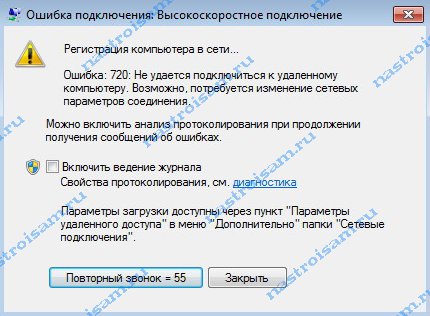


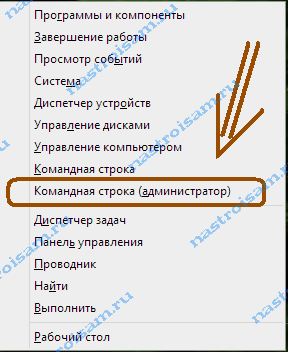
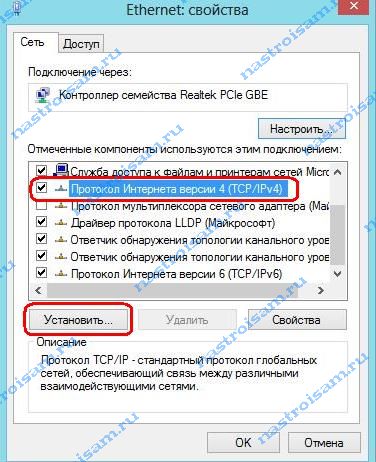
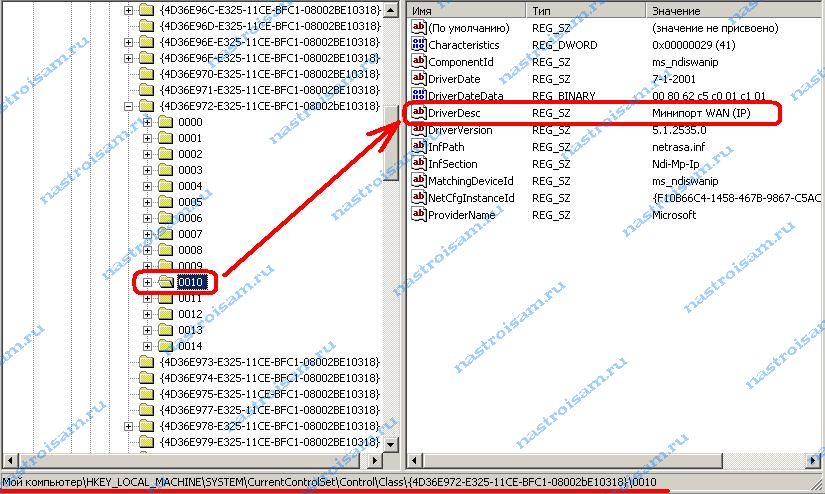
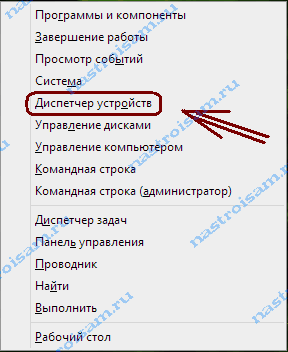



в 5 шаге после перезагрузки синька. win8
Тогда только переустанавливать.